Warnung
Sie lesen eine alte Version dieser Dokumentation. Wenn Sie aktuelle Informationen wünschen, schauen Sie bitte unter 5.3 .1. Vorbereitung
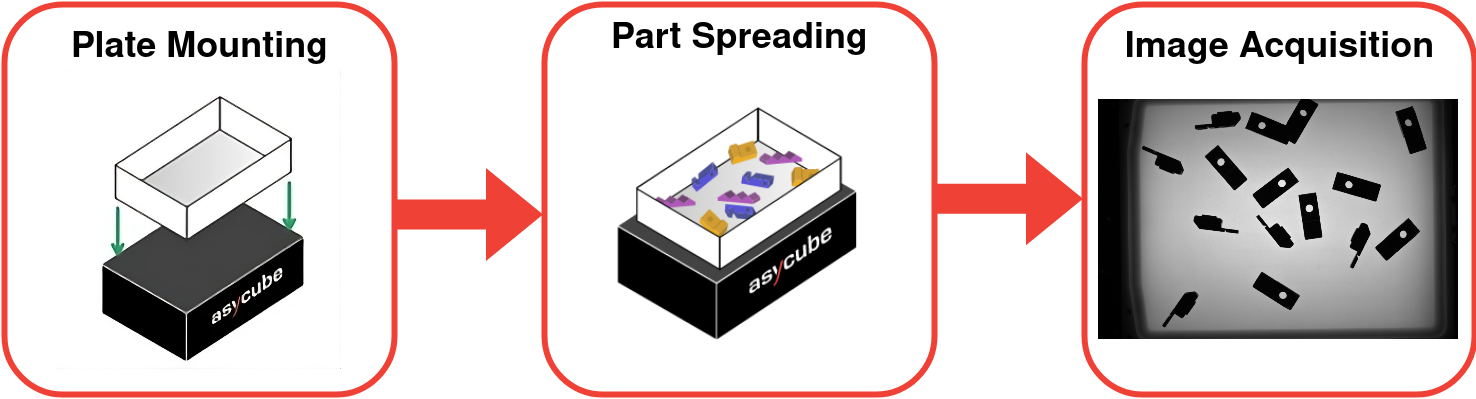
Abb. 259 Multi-model - Übersicht über die Vorbereitung
Für diesen ersten Schritt müssen Sie eine vernünftige Anzahl Teile auf die Asycube-Platte platzieren, sodass alle Modelle vorkommen und in etwa gleichmässig vertreten sind (zufällig verteilt). Wenn Sie wissen, dass bestimmte Ausrichtungen/Teile verworfen werden sollen (SCHLECHTES Modell), stellen Sie sicher, dass diese auch gut auf der Platte vertreten sind. EYE+ wird eine Bilddatenbank mit verschiedenen Belichtungszeiten unter Verwendung der Beleuchtungseinstellungen für die Bildaufnahme erzeugen.
Wichtig
Achten Sie darauf, dass jedes Modell durch mindestens ein Teil auf diesem Bild vertreten ist. Dieses Referenzteil wird für jedes Modell benötigt, um dessen Entnahmepunkt und Entnahmewinkel einzulernen. Wenn dies nicht der Fall ist, werden Sie später im Rezept blockiert sein und zurück zur Bildaufnahme kommen müssen, um diese neu zu starten.
Bemerkung
Wenn Sie die Kamera noch nicht kalibriert haben, wird ein Popup-Fenster erscheinen, in dem Sie gefragt werden, ob Sie dies vor dem Erstellen des Rezepts tun möchten. Wir empfehlen Ihnen dringend, diesen Schritt vor dem Erstellen eines Rezepts durchzuführen. Weitere Informationen zu diesem Assistenten finden Sie im Abschnitt Kamerakonfigurationsassistent.
Bemerkung
Benennen Sie Ihr Rezept mit einem eindeutigen Namen. Wenn Sie keinen Namen angeben, nennt EYE+ das Rezept standardmässig My Recipe.
Rezept nach Modell
Um ein Multi-model-Rezept zu erstellen, müssen Sie für jedes Modell ein Vision-Rezept erstellen. Der Schritt der Kandidatenauswahl ist für alle Modelle gleich. Die übrigen visionbezogenen Schritte müssen für jedes Modell einmal durchgeführt werden. Diese werden in der Seitenleiste unter einer Gruppe angezeigt, deren Titel dem Namen des aktuell ausgewählten Modells entspricht.
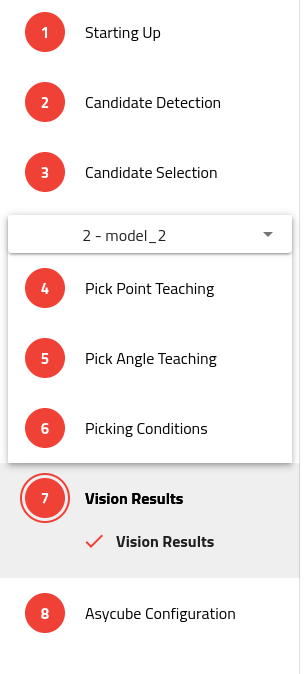
Abb. 260 Multi-model - Seitenleiste
Bemerkung
Sie müssen alle Schritte für das aktuelle Modell abschliessen, bevor Sie zum nächsten Modell übergehen können. Nachdem Sie ein Modell fertiggestellt haben, können Sie jederzeit wieder darauf zurückgreifen, indem Sie im Rollmenü den Namen des Modells anwählen.